Rješenje pogreške Xbox Game Pass 0xlx
Pogreška "Aplikacija se nije mogla ispravno pokrenuti (0xlx)" s kojom se igrači Xboxa susreću dok pokušavaju otvoriti bilo koju igru uzrokovana je mnogim problemima.

Pogreška "Aplikacija se nije mogla ispravno pokrenuti (0xlx)" s kojom se igrači Xboxa susreću kada knjižnice žele otvoriti bilo koju igru, javlja se zbog mnogih problema i onemogućuje im pristup igri. Ako se susrećete s takvim problemom, problem možete riješiti poduzimanjem sljedećih koraka.
Što je Xbox Game Pass 0xlx pogreška?
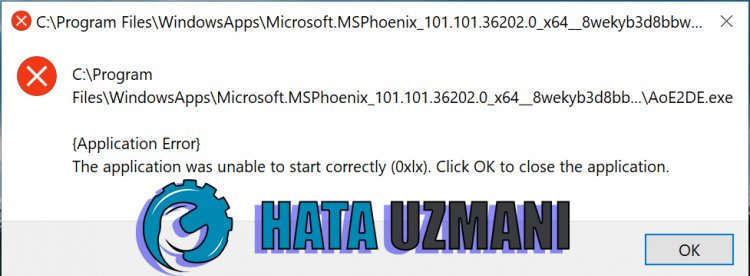
Ova se pogreška pojavljuje jer vaš operacijski sustav Windows nije ažuriran. Naravno, ne samo da je vaš Windows operativni sustav zastario, već i svaki antivirusni sustav koji koristite može blokirati vaš pristup igri.
Različiti problemi u aplikaciji Xbox Game Bar mogu uzrokovati da naiđemo na takve pogreške. Za to ćemo pokušati riješiti problem tako što ćemo vam dati nekoliko prijedloga.
Kako popraviti grešku Xbox Game Pass 0xlx
Kako bismo ispravili ovu pogrešku, možemo doći do rješenja problema slijedeći dolje navedene prijedloge.
1-) Ažurirajte Windows
Provjerite je li vaš Windows operativni sustav ažuriran. Ako vaš Windows operativni sustav nije ažuriran, ne zaboravite ga ažurirati. Ako je vaš Windows operativni sustav zastario, to može uzrokovati mnoge probleme.
2-) Popravite Windows datoteke
Pogreška ili oštećenje u Windows datotekama može donijeti mnoge pogreške u operacijskom sustavu. Za to možemo ukloniti problem popravkom oštećenih datoteka u sustavu.
Napravite SFC skeniranje
Oštećene ili oštećene datoteke koje se pojavljuju u Windows datotekama mogu predstavljati mnoge kodove pogrešaka. Za to ćemo vam reći nekoliko načina rješavanja problema.
- Upišite "cmd" u početni zaslon za pretraživanje i pokrenite kao administrator.
- Upišite "sfc /scannow" u naredbeni redak koji se otvori i pritisnite enter.
Nakon ovog postupka, oštećene ili oštećene datoteke će biti skenirane i procesi ispravljanja. Nemojte isključivati ili ponovno pokretati računalo dok se proces ne završi. Nakon ovog postupka, izvršimo još jedan prijedlog.
Skeniraj za DISM
- Upišite "cmd" u početni zaslon za pretraživanje i pokrenite kao administrator.
- Na zaslonu naredbenog retka koji se otvori upišite sljedeće naredbe redom i pritisnite enter.
- Dism /Online /Cleanup-Image /CheckHealth
- Dism /Online /Cleanup-Image /ScanHealth
- Dism /Online /Cleanup-Image /RestoreHealth
Nakon što je proces uspješno dovršen, možete ponovno pokrenuti računalo i provjeriti postoji li problem.
3-) Isključite antivirusni program
Ako postoji neki antivirusni program koji koristite, takve probleme možemo spriječiti isključivanjem ili uklanjanjem. Bilo koji antivirusni program koji koristimo može blokirati ili stavljati u karantenu igru koju ćemo otvoriti.
Da bismo to spriječili, antivirusni program možemo potpuno ukloniti tako da ga trajno uklonimo. Ako želite zaštititi svoje računalo, igru možete otvoriti tako da onemogućite pristupni blok koji daje antivirusni program.
4-) Popravite aplikaciju XBOX
Različiti problemi na Xbox Game Baru mogu predstavljati takav problem. Za to možemo riješiti takve probleme popravkom Xbox Game Bara.
- Upišite "Xbox Game Bar" u početni zaslon za pretraživanje i kliknite na njega desnom tipkom miša i kliknite na "Postavke aplikacije".

- Pokrenite postupak resetiranja pritiskom na gumb "Popravi" na ekranu koji se otvori.

Ako vam ovaj proces nije riješio problem, ponovite gore navedeni postupak i pritisnite gumb "Reset" za resetiranje procesa. Nakon ovog postupka, ponovno pokrenite aplikaciju i provjerite postoji li problem.
![Kako popraviti pogrešku YouTube poslužitelja [400]?](https://www.hatauzmani.com/uploads/images/202403/image_380x226_65f1745c66570.jpg)

























